Veteran mezi archivéry: Stručný popis "7-zip"
Jeden z nejstarších typů počítačových aplikací je archivátory. Stále neztratili význam. Potřeba vytvářet archivy s následným přenosem přes internet a snižovat množství dat, které se uživatelům dostanou do současnosti.
Jeden z nejpopulárnějších software pro kompresi dat je 7-Zip. Archiver byl vyvinut v roce 1999 ruským programátorem Igorem Pavlovem. Nejnovější verze vydané v roce 2016.
Výhody a nevýhody archivátoru
Výhody "7-Zip" lze identifikovat:
- vysoký stupeň komprese dat;
- podpora nejoblíbenějších formátů 7z, rar, zip, tar a dalších;
- dostupnost překladu v 87 jazycích;
- bezplatné používání a distribuce;
- šifrovací formát s vysokým stupněm ochrany dat;
- dostupnost širokých možností;
- open source přístup.
Nevýhody lze připsat pouze nutnosti předinstalovat software na PC uživatele.
Jak nainstalovat "7-zip"
Instalační soubor se nachází na oficiální ruština stránce archivátoru. Velikost distribuce je pouze 1,05 MB, takže stahování bude trvat několik sekund, a to i při pomalém přístupu k internetu.
Bežným uživatelům jsou nabízeny 2 možnosti instalátoru ve formátu exe: pro 32 a 64bitové verze systému Windows. Typ nainstalovaného operačního systému je možné zobrazit prostřednictvím "Ovládacího panelu" v části "Systém" - "Základní informace".
Instalační program se spustí dvojitým kliknutím na název distribučního souboru.
Během instalace budete vyzváni k výběru nového nebo k potvrzení cesty k umístění souborů na pevný disk počítače.
Instalační proces končí návrhem z operačního systému restartovat, aby se použily změny v systémových souborech.
Jaké je tajemství popularity "7-Zip" pro "Windows 7" a další verze operačního systému
Co odlišuje 7-Zip od konkurentů, je přítomnost pouze nejdůležitějších funkcí, jednoduchého rozhraní a rychlého zpracování dat.
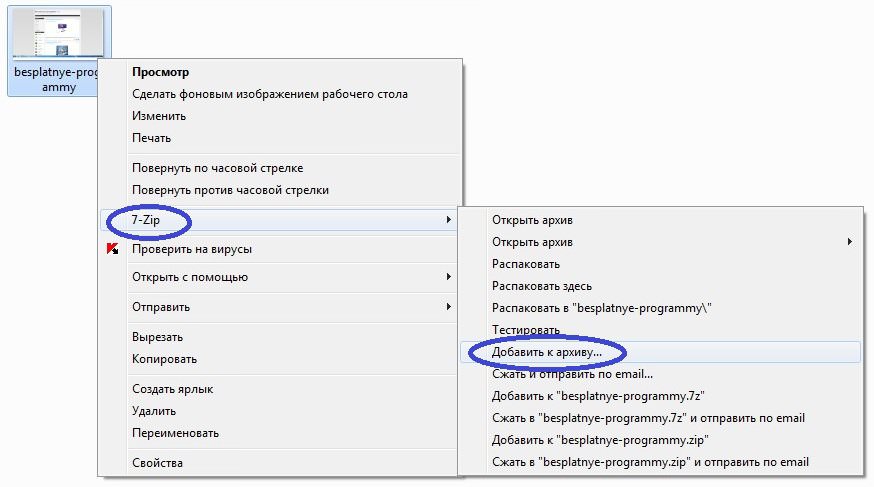
Pro vytvoření archivu jsou prováděny následující akce:
- otevře se složka a zvýrazní se potřebné soubory;
- stisknutím pravého tlačítka myši se otevře nabídka s dostupnými operacemi na skupinu dokumentů;
- bod 7-Zip nabízí 3 hlavní možnosti tvorby archivu - "Přidat do archivu ...", "Přidat do {file name} .7z", "Přidat do {file name} .zip"; první znamená možnost automatického výběru názvu souboru archivu, typu rozšíření, nastavení kompresního poměru, možnost zadat heslo; a další dva používají výchozí název a příponu 7z nebo zip;
- doba trvání procesu vytváření závisí na počtu a velikosti souborů, poté lze archiv přenést na jednotku USB flash, přesunout na jiný disk nebo odeslat poštou;
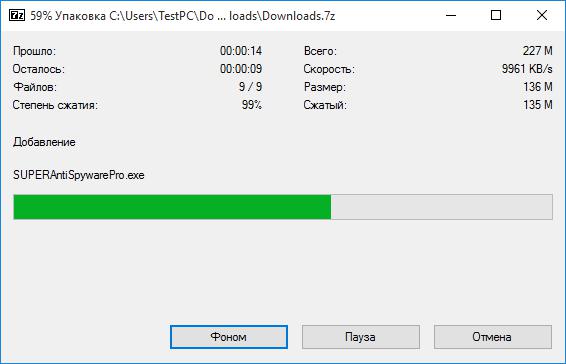
- Složky jsou archivovány stejným způsobem, stačí kliknout na složku pravým tlačítkem myši a zvolit metodu generování archivu.
Rozbalování obsahu není při provádění následujícího pořadí akcí obtížnější:
- archivovaný soubor je vybrán;
- vyvolá také kontextové menu s možnostmi dostupných akcí;
- V pododstavci 7-Zip je vybrána jedna ze tří možností - "Rozbalit" (otevřením okna pro zadání nastavení), "Rozbalit zde" a "Rozbalit v {název složky}.

Autor poskytuje možnost kontroly chyb pro stahování nebo integritu obsahu. Chcete-li to provést, klepněte v kontextové nabídce na tlačítko Test.
Jak odebrat archivátor
Odinstalování lze provést pomocí ovládacího panelu, abyste to mohli jednoduše najít v části "Přidat nebo odebrat programy", v seznamu nainstalovaných aplikací vyberte 7-Zip a klikněte na tlačítko "Odinstalovat".
Můžete také použít speciální programy, které odstraňují nejen soubory programu, ale také položky v systémovém registru. CCleaner je považován za nejlepší aplikaci.